
每個人都可以創建拼貼,問題只是如何將出現這一進程,會出現什麼最終結果將是。這取決於,首先,沒有從用戶的技能,但是從它做它的程序。 Collageit對於兩個新人和高級用戶的合適的解決方案。
本方案的重要的優點是,大多數的功能在它是自動的,並且如果需要的話,什麼都可以手動控制。下面我們將告訴你如何創建從Collageit照片拼貼。
安裝
您從官方網站下載該程序後,進入該文件夾的安裝文件並運行它。仔細按照說明,您的PC上安裝collageit。拼貼模板選擇
運行安裝程序,並在窗口中選擇模板出現您要使用的工作與你的照片。
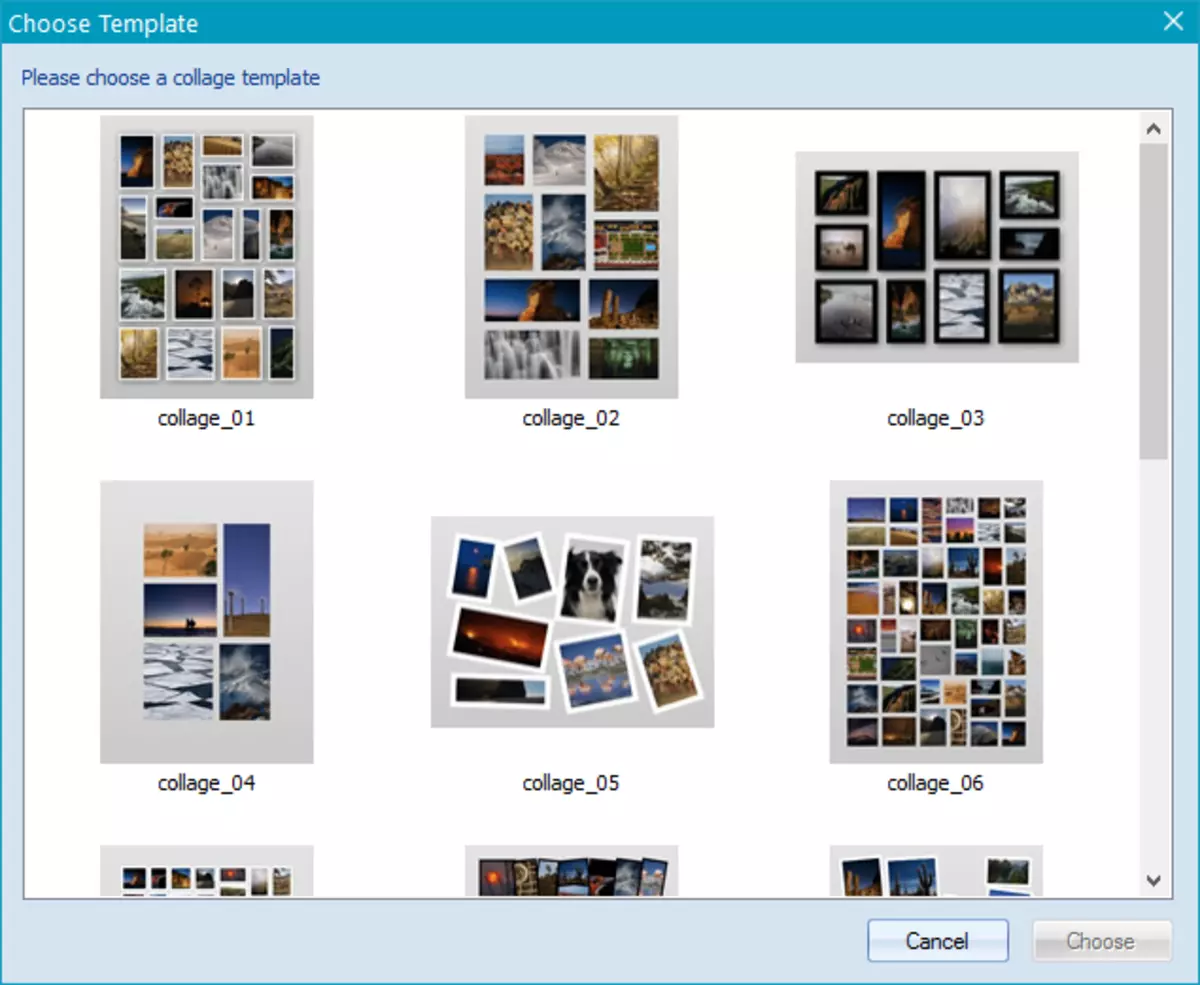
照片集
現在,你需要添加你想要使用的照片。
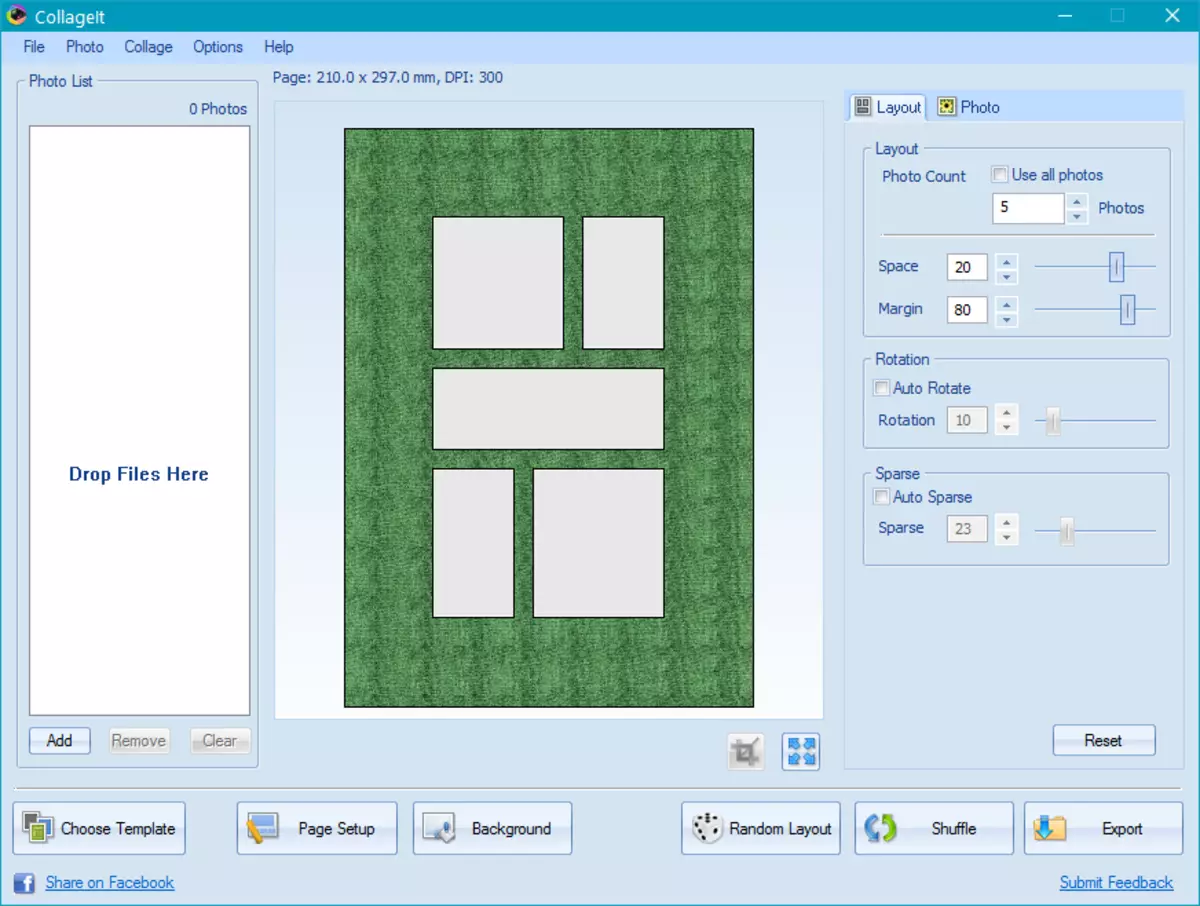
您可以通過兩種方式做到這一點 - 有“添加”按鈕將其flinking進入“文件拖放這裡的”窗口或程序瀏覽器中選擇他們通過點擊。
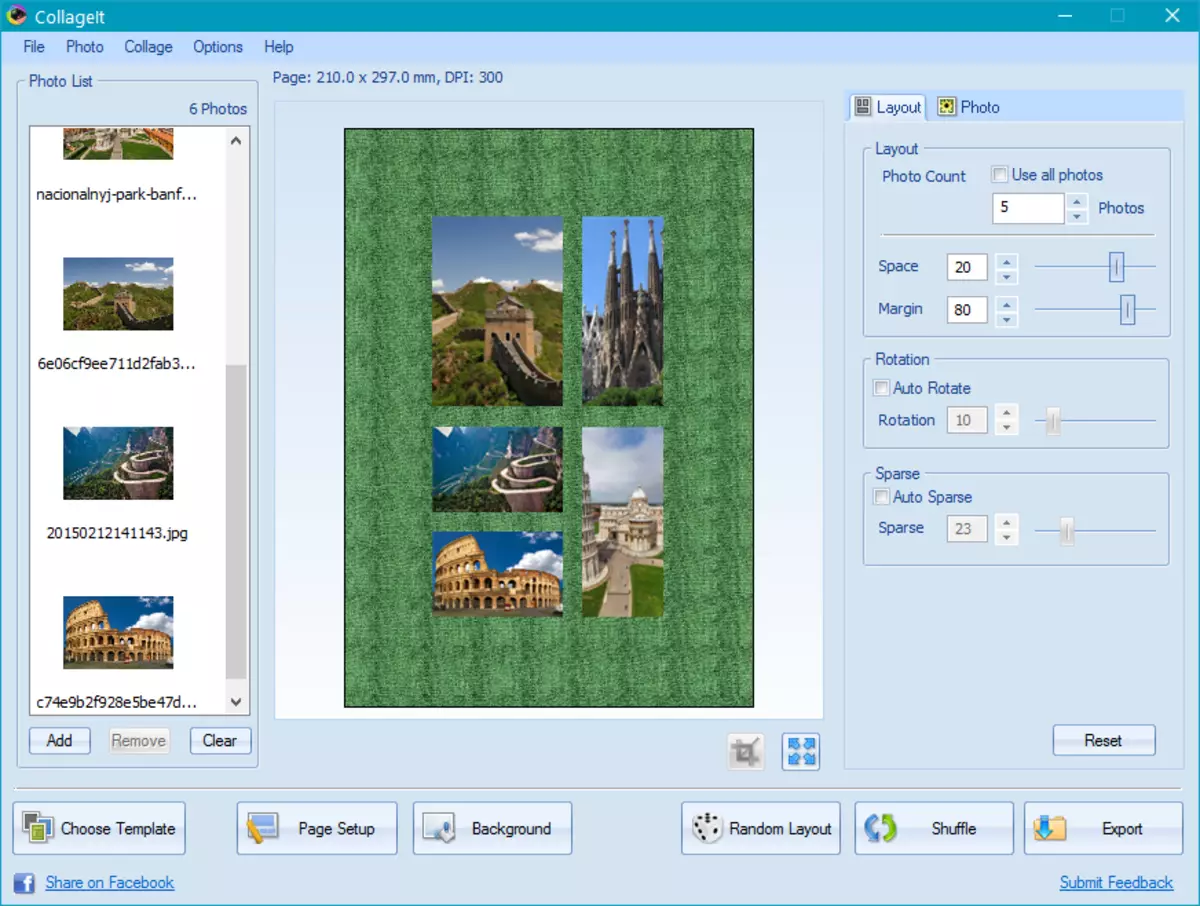
合適的圖像尺寸的選擇
對於拼貼的外觀最優化和有吸引力的照片或圖像,有必要適當地調整它們的大小。
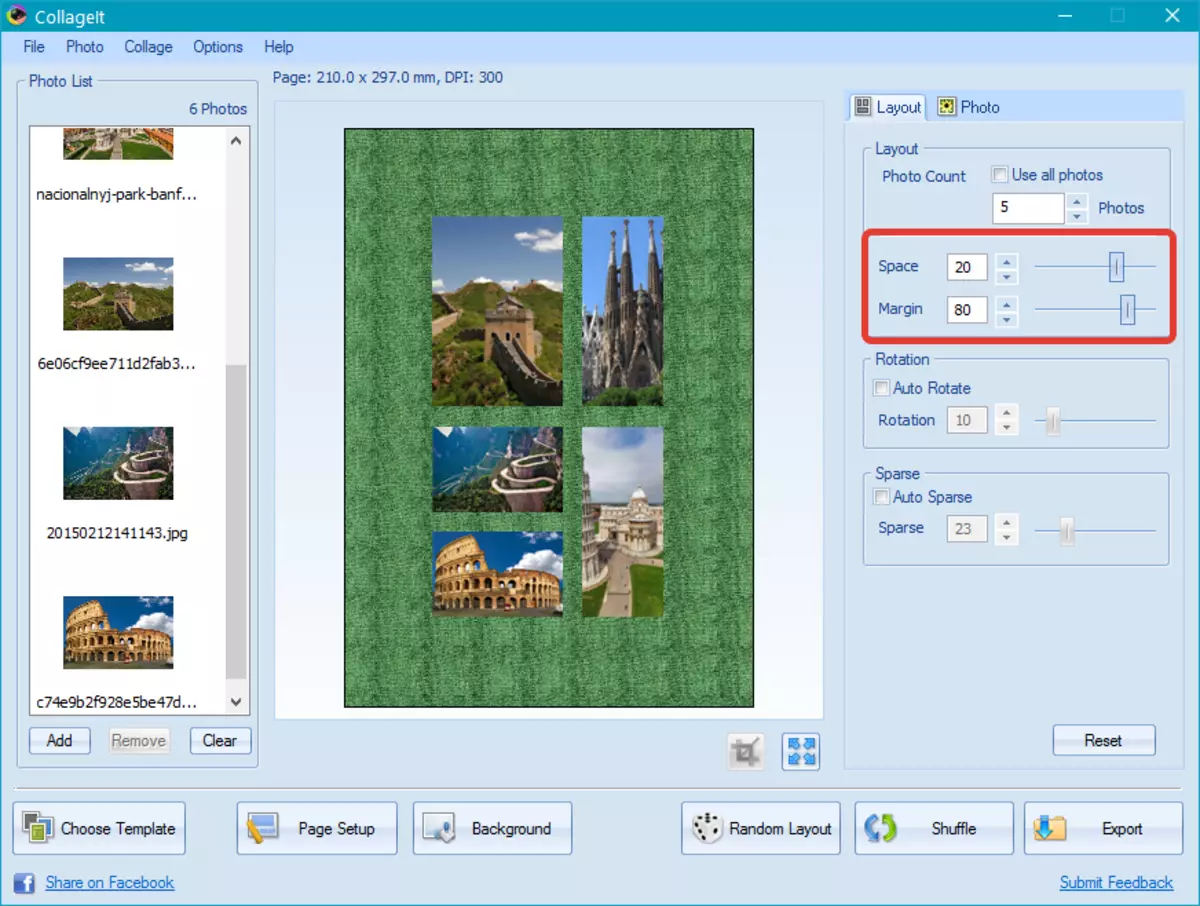
你可以用跑步者的幫助下,“佈局”面板上,位於右做到這一點:只要通過選擇適當的圖像尺寸和它們彼此之間的距離,移動和空間“保證金”的部門。
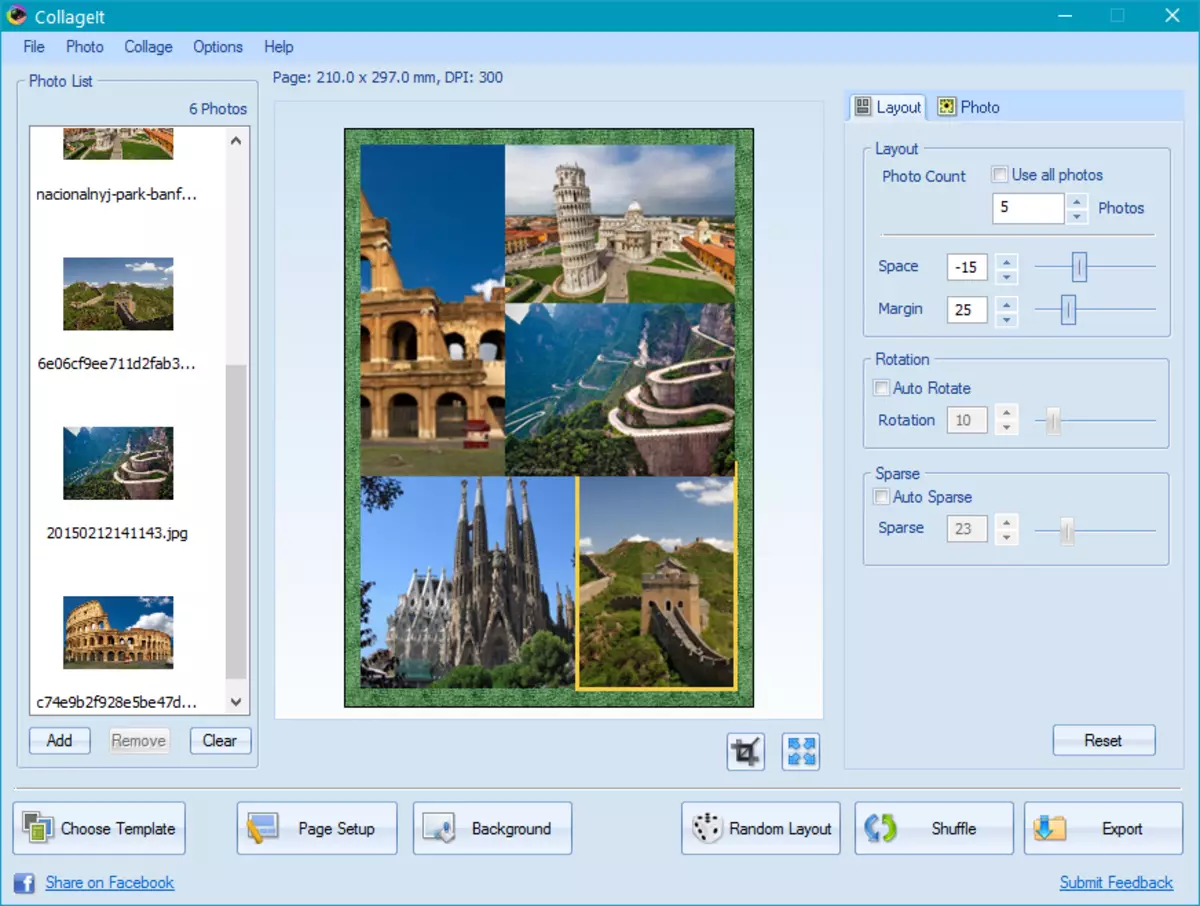
拼貼背景選擇
當然,更有趣的拼貼將著眼於一個美麗的背景,選擇你可以在選項卡“背景”。
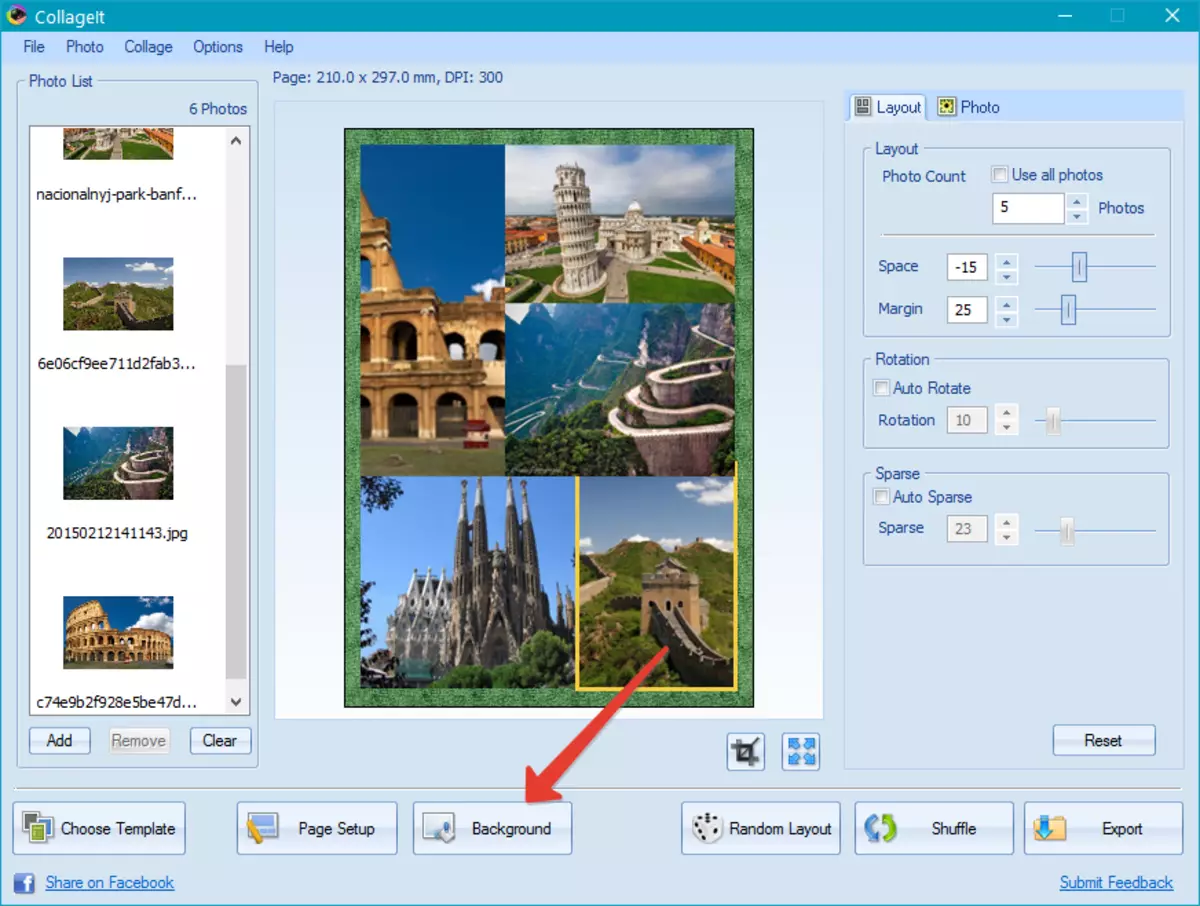
放標記相對“圖像”,單擊“裝載”,並選擇適當的背景。
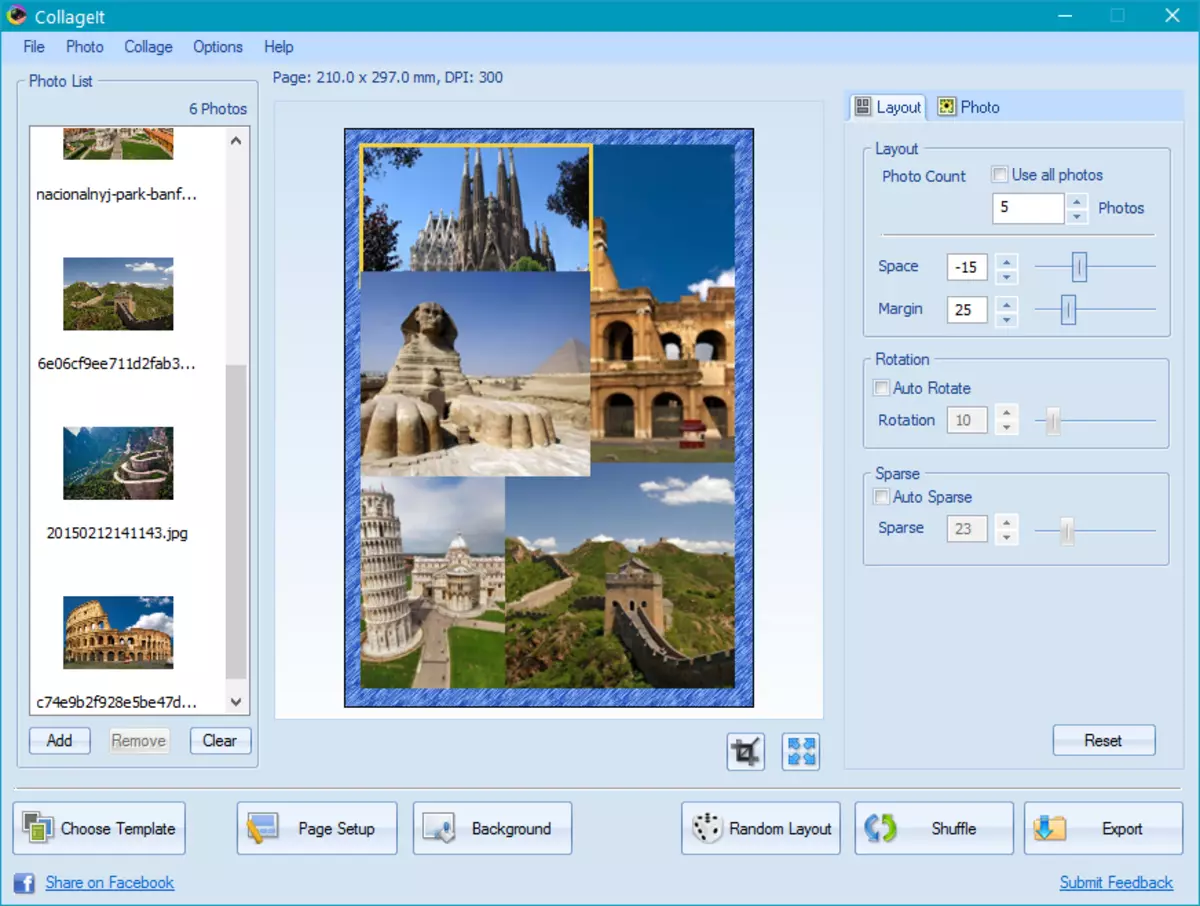
選擇框架的圖像
從另一視覺上不同的一個圖像,你可以選擇為每個幀。那些在collageit的選擇是不是太大,但我們的目的也就足夠了。
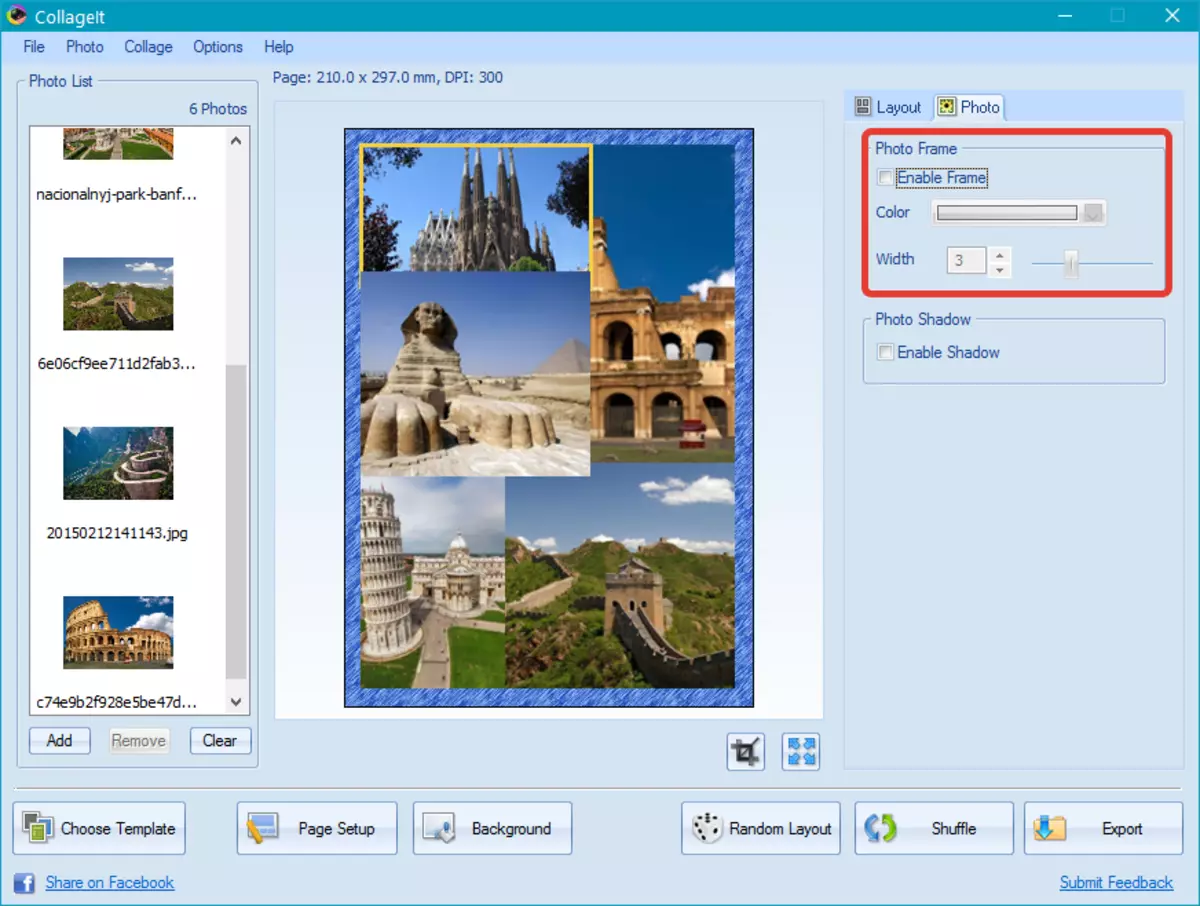
轉到在右側窗格中的“照片”選項卡,單擊“啟用幀”,並選擇合適的顏色。使用下面的滑塊,可以選擇一個合適的框架的厚度。
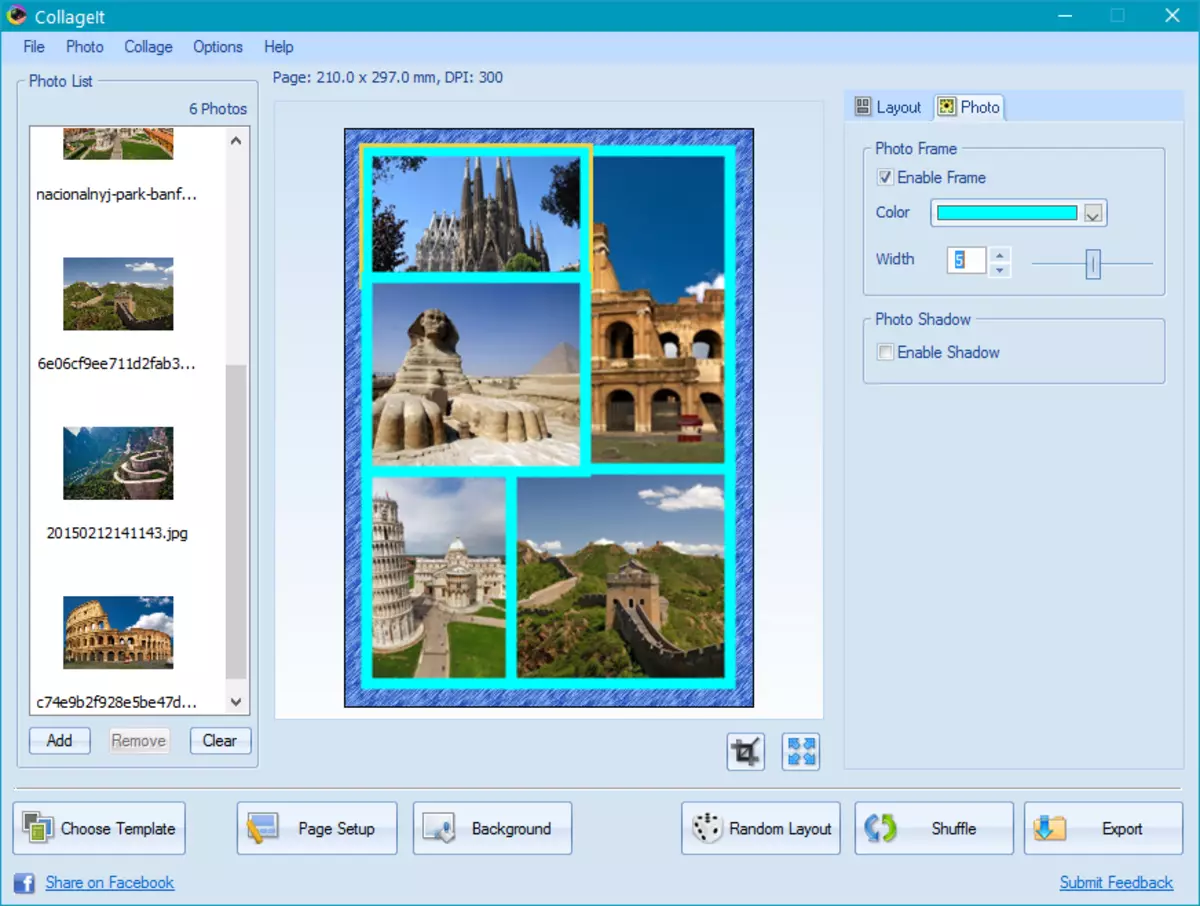
把下面對面的“啟用幀”打勾,您可以添加陰影框架。
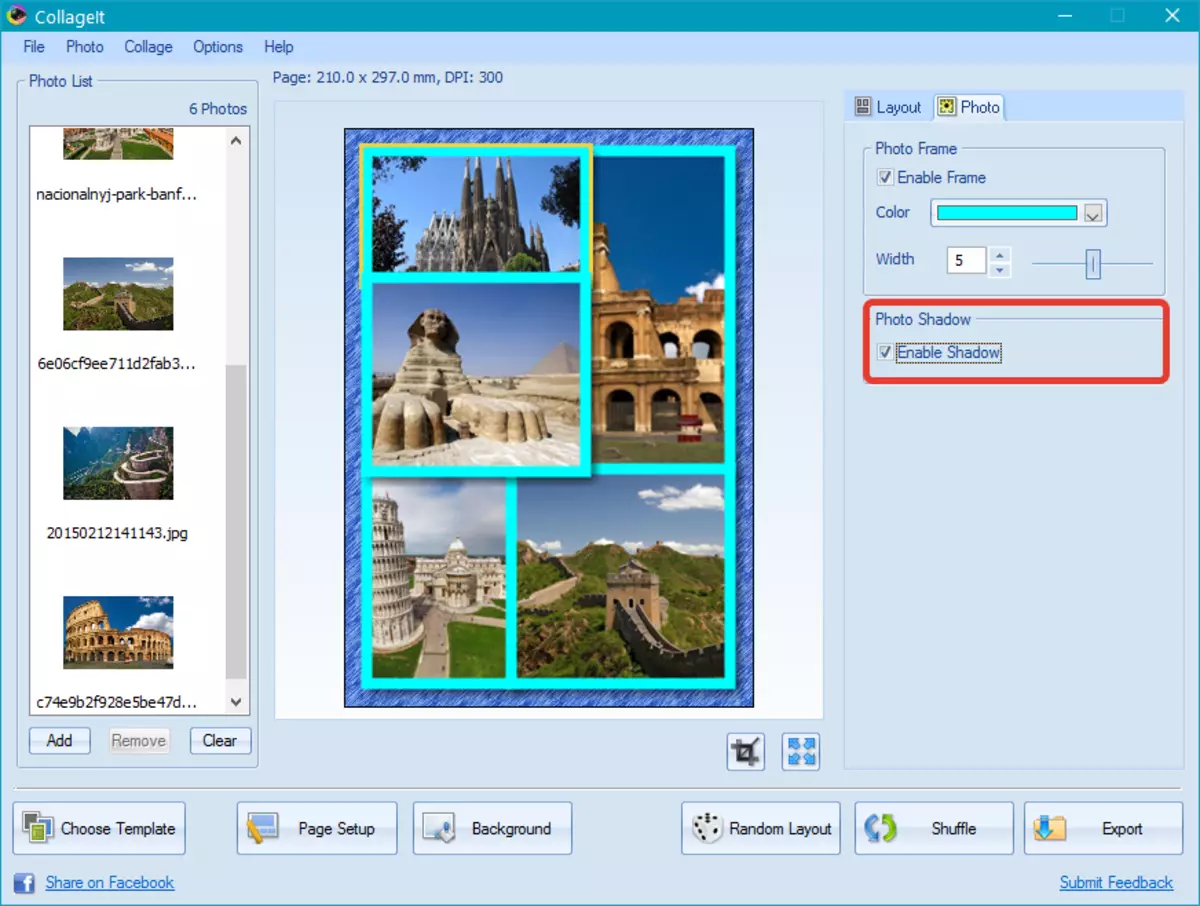
在PC上拼貼的保護
已經創建了拼貼,你可能會想將它保存到計算機上,這只需點擊位於右下角的“導出”按鈕。
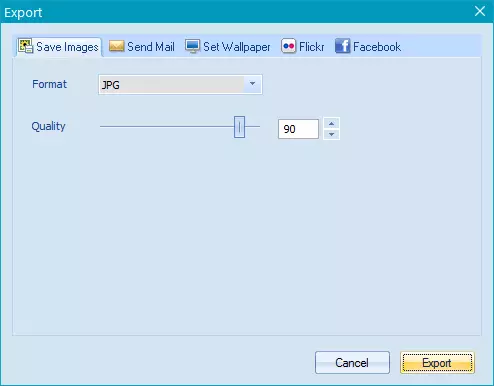
選擇適當的圖像尺寸,然後指定要保存的文件夾。
在此,我們都處理如何使用拼貼程序從計算機上的照片中拼貼到此事。
還閱讀:從照片創建照片的程序
